Einen personalisierten Feed für Threads erstellen: Eine Schritt-für-Schritt-Anleitung
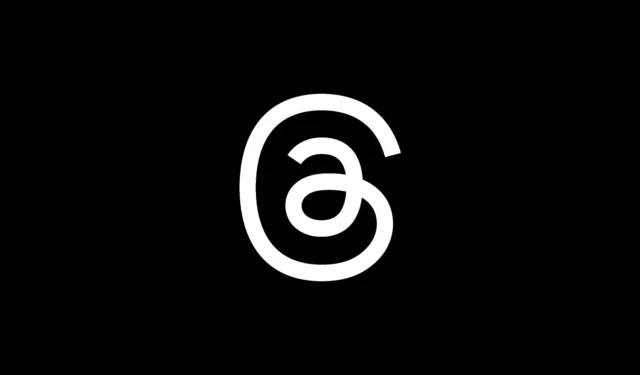
Wichtige Informationen
- Benutzer können jetzt über die Threads-App und -Website einen „benutzerdefinierten Feed“ einrichten.
- Mit dieser Funktion können Benutzer einen dedizierten Feed zusammenstellen, der ausschließlich aus Updates von ausgewählten Konten und interessanten Themen besteht.
- Klicken Sie auf der Threads-Webplattform auf den Abwärtspfeil neben Ihrem aktuellen Feed und wählen Sie „ Neuen Feed erstellen“, um den Vorgang zu starten.
- Drücken Sie in der mobilen Threads-App einfach lange auf die Registerkarte „Für Sie“ oder „Folgen“ und wählen Sie „ Neuen Feed erstellen“ aus .
Nach einer kurzen Testphase hat Threads die Funktion „Benutzerdefinierter Feed“ in seinen Android- und iOS-Apps sowie auf der Website eingeführt.
Die Einführung von benutzerdefinierten Feeds soll die Autonomie der Benutzer hinsichtlich der Inhalte, mit denen sie interagieren, erhöhen. Wie der Name schon sagt, können Benutzer mit benutzerdefinierten Feeds die in ihren Feeds enthaltenen Konten und Themen filtern und sie so von den Standardoptionen „Für Sie“ und „Folgen“ unterscheiden. Dies bietet Benutzern eine effiziente Methode, ihre Interessen besser zu überwachen und relevante Informationen im Auge zu behalten.
Erstellen und Verwalten von benutzerdefinierten Feeds für Threads
Auf der Threads-Website [Desktop]
Schritt 1: Melden Sie sich auf der Threads-Website an und klicken Sie oben neben Ihrem aktuellen Feed auf den kleinen Pfeil nach unten.
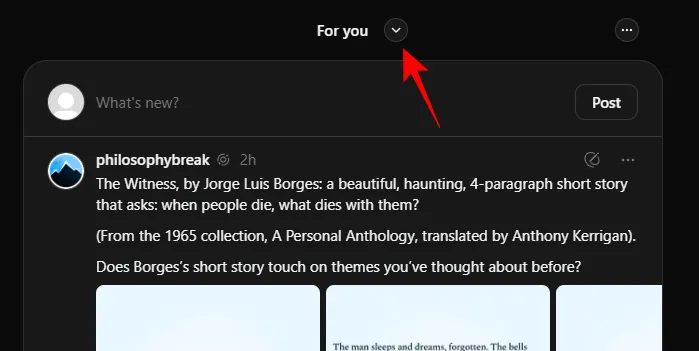
Schritt 2: Wählen Sie „Neuen Feed erstellen“ aus .
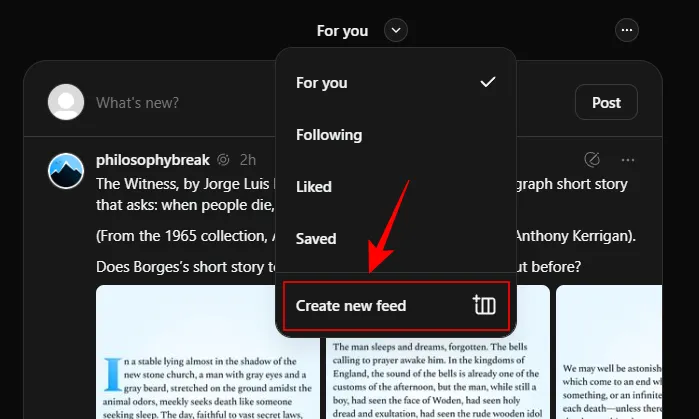
Schritt 3: Suchen Sie nach den Konten oder Themen, die Sie in Ihren benutzerdefinierten Feed aufnehmen möchten.
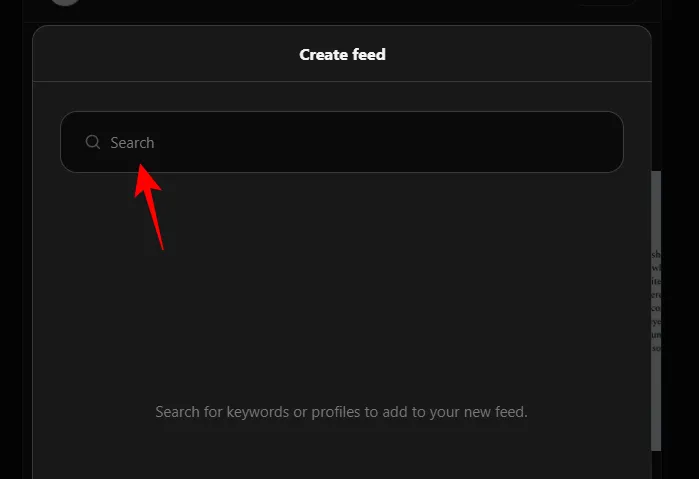
Schritt 4: Klicken Sie neben den Elementen, die Sie einschließen möchten, auf „ Hinzufügen “.
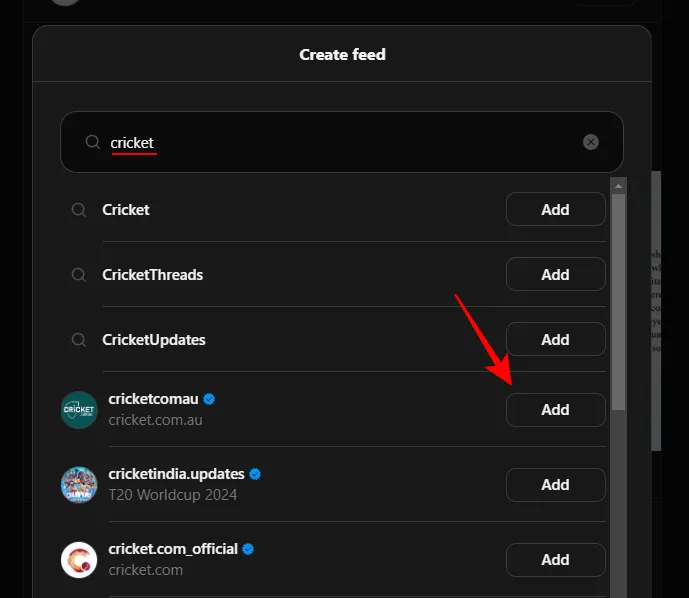
Schritt 5: Um ein Konto oder Thema aus Ihrem benutzerdefinierten Feed zu entfernen, klicken Sie daneben auf „Entfernen“ .
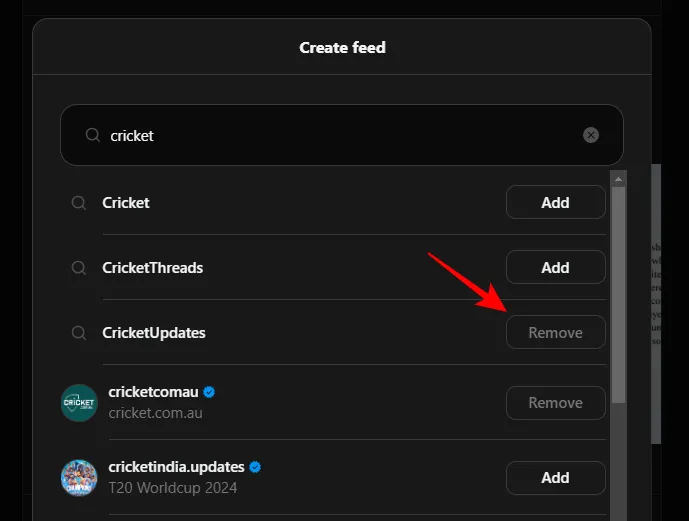
Schritt 6: Suchen Sie weiter und fügen Sie bei Bedarf weitere Konten und Themen hinzu.
Schritt 7: Wenn Sie fertig sind, klicken Sie auf „Weiter“.

Schritt 8: Weisen Sie Ihrem benutzerdefinierten Feed einen Namen zu.
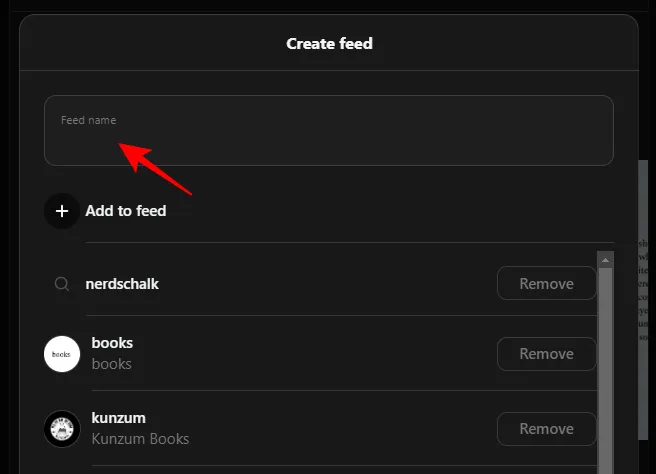
Schritt 9: Überprüfen Sie Ihre Themen- und Interessenauswahl. Wenn Sie weitere hinzufügen möchten, verwenden Sie die Option „ + Zum Feed hinzufügen “.
Schritt 10: Wenn Sie fertig sind, klicken Sie auf Fertig .
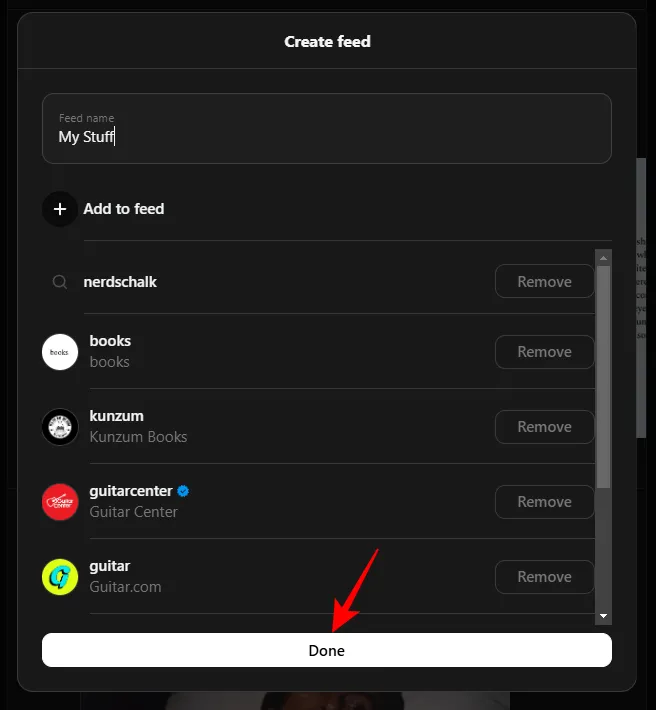
Schritt 11: Sobald Ihr Feed erstellt ist, haben Sie Zugriff auf die Top- und letzten Threads der ausgewählten Konten und Themen.
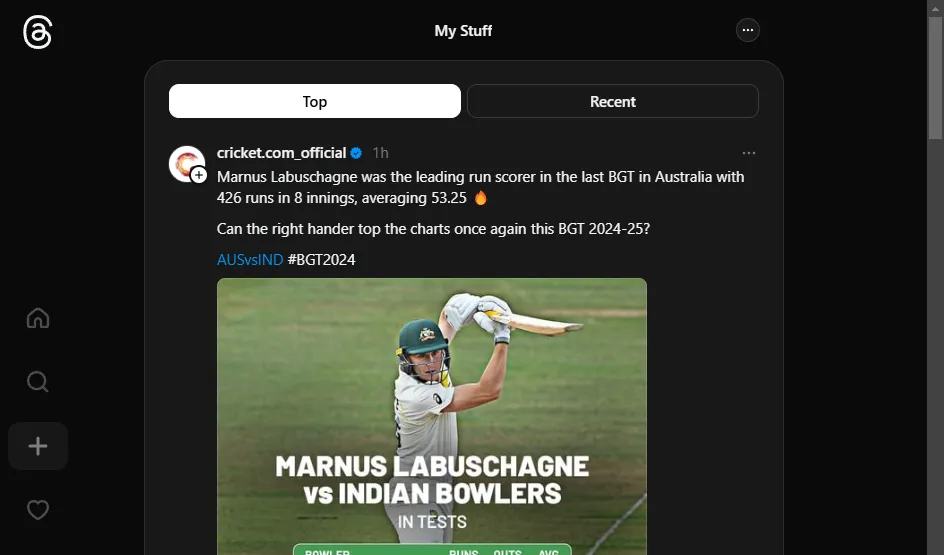
Sie finden Ihren benutzerdefinierten Feed, indem Sie oben auf Ihrer Startseite auf den Abwärtspfeil klicken.
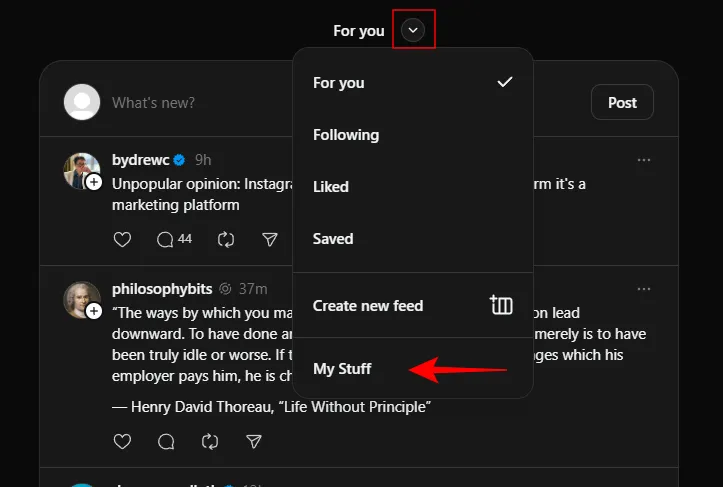
Schritt 12: Um Ihren benutzerdefinierten Feed auf der Startseite anzuheften, klicken Sie auf das Pin -Symbol in der unteren linken Ecke.
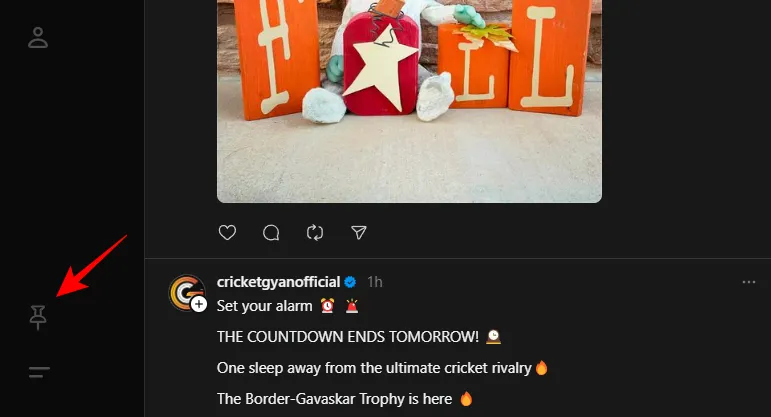
Schritt 13: Wählen Sie „Benutzerdefinierter Feed“ .
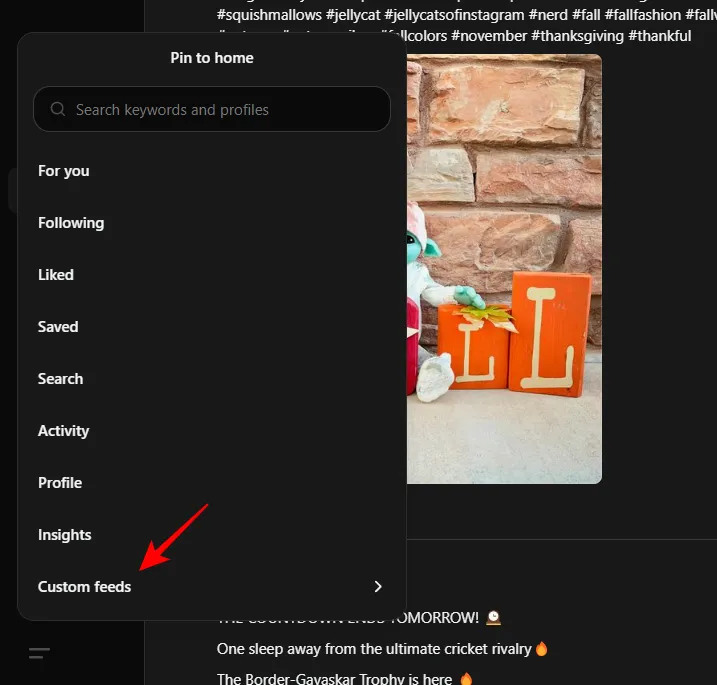
Schritt 14: Wählen Sie dann Ihren benutzerdefinierten Feed aus.
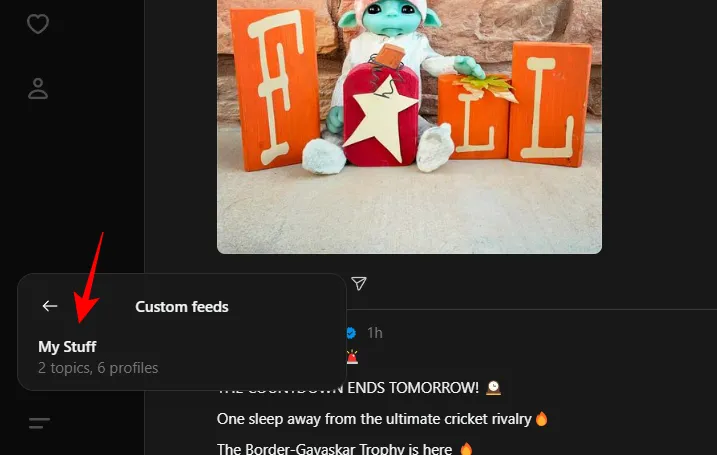
Der benutzerdefinierte Feed wird neben Ihren Standard-Feeds angezeigt.
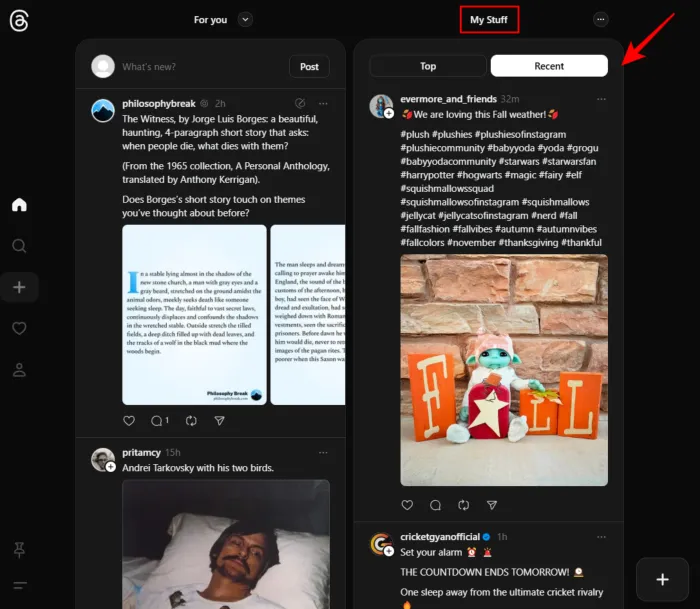
Darüber hinaus können Sie über das Drei-Punkte-Menü in der oberen rechten Ecke „An Home anheften“ auswählen . Dort finden Sie auch die Option „Feed bearbeiten“, falls weitere Änderungen erforderlich sind.
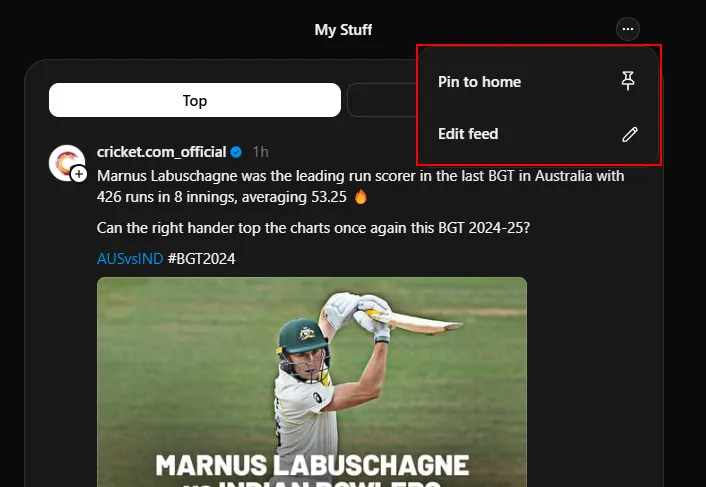
Schritt 15: Wenn Ihr benutzerdefinierter Feed auf der Startseite angeheftet ist, können Sie ihn auch so einstellen, dass er automatisch aktualisiert wird . Wählen Sie dazu im Drei-Punkte-Menü „ Automatische Aktualisierung“ aus.
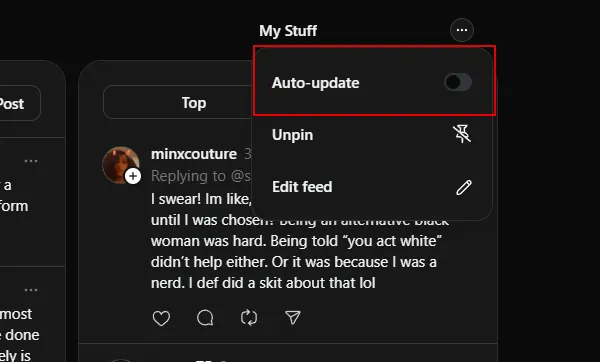
In der Threads App [Android/iPhone]
Schritt 1: Öffnen Sie die Threads-App auf Ihrem iPhone, iPad oder Android-Gerät.
Schritt 2: Drücken Sie lange auf die Registerkarte „Für Sie“ oder „Folgen“ oben und wählen Sie dann „ Neuen Feed erstellen“ aus .
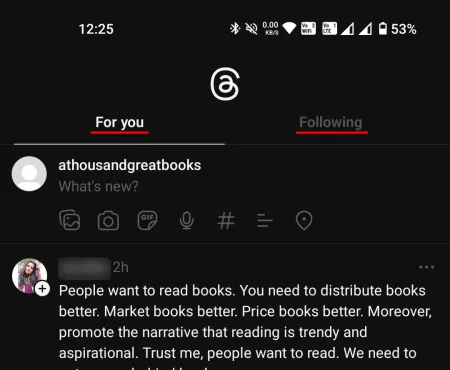
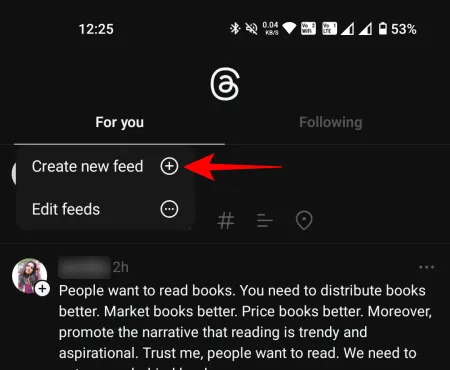
Schritt 3: Suchen Sie nach Konten oder Themen, die Sie hinzufügen möchten, indem Sie jeweils auf die Schaltfläche „Hinzufügen“ tippen.
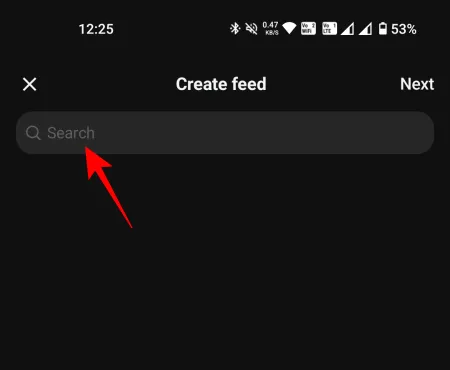
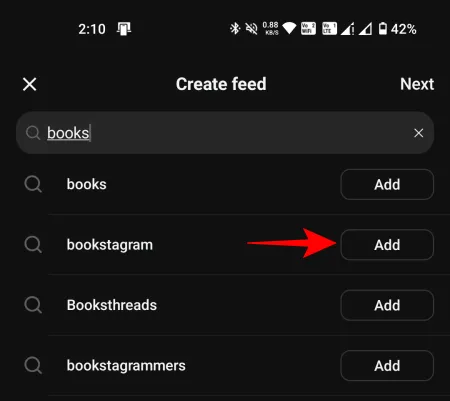
Schritt 4: Tippen Sie auf Weiter .
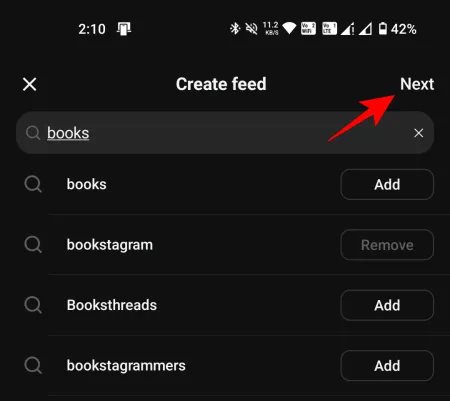
Schritt 5: Weisen Sie Ihrem Feed einen Namen zu und tippen Sie oben rechts auf „ Fertig“ .
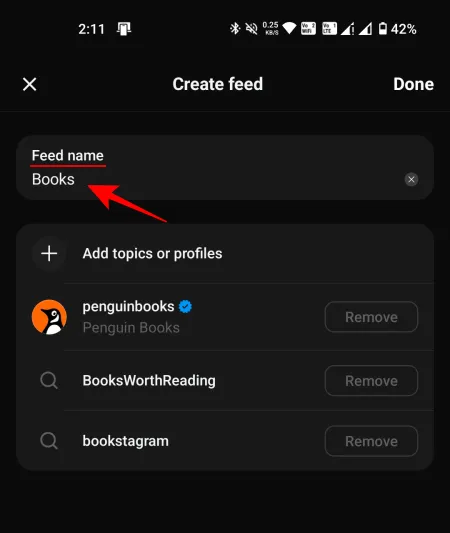
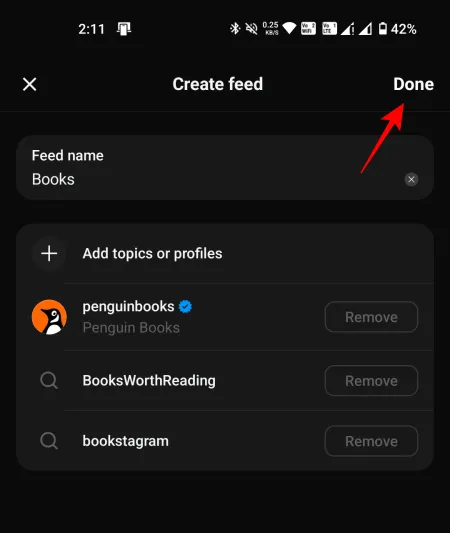
Schritt 6: Ihr benutzerdefinierter Feed wird jetzt neben den Feeds „Für Sie“ und „Folgen“ positioniert.
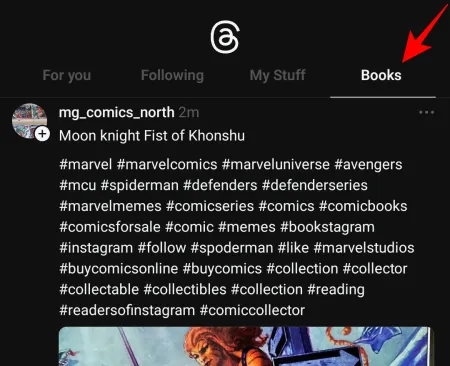
Schritt 7: Wenn Sie Ihren benutzerdefinierten Feed bearbeiten oder löschen möchten, halten Sie ihn gedrückt, um auf die erforderlichen Optionen zuzugreifen.
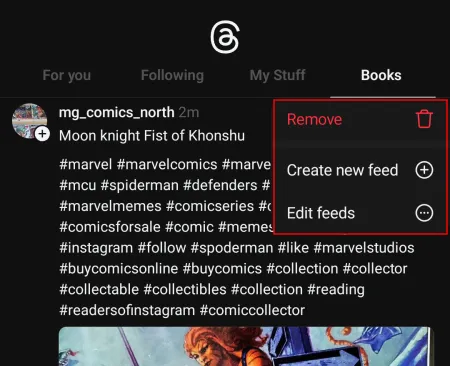
Die schnelle Einführung der Custom Feeds-Funktionalität durch Threads könnte eine Reaktion auf die rasante Popularität von Bluesky sein, das ebenfalls benutzerdefinierte Feed-Optionen bietet. Es besteht jedoch kein Grund zur Sorge, da die Integrität der Funktion erhalten bleibt.



Schreibe einen Kommentar